Recuperar archivos borrados de Android sin una computadora
Aug 12, 2024 • Categoría: Soluciones de Recuperación de Datos • Soluciones Probadas
Cuando se trata del sistema operativo Android, un problema como recuperar archivos borrados puede apoderarse de cualquier usuario de una tablet o teléfono inteligente. Muchos piensan que este tipo de problemas se resuelven fácilmente solo cuando los problemas ocurren con el PC, porque el software especial ha sido inventado desde hace mucho para esto; pero si se trata de un Android, todo está perdido. Esto no es cierto. Desde la existencia del sistema operativo Android, los especialistas han desarrollado muchos métodos y programas que ayudan a recuperar los datos del usuario borrados por accidente. Un factor muy importante al momento de recuperar la información es la exclusión total de cualquier registro de datos hasta el momento en que se completen las acciones de recuperación. Esto se debe a que los nuevos datos escritos pueden ocupar las celdas donde se encontraba la información eliminada. Para el éxito de toda la operación, se recomienda desactivar completamente el módulo GSM para que un mensaje imprevisto no arruine el proceso de recuperación.
- Parte 1: Cómo recuperar archivos recientemente borrados
- Parte 2: Cómo recuperarlos de servicios de terceros (como Google Drive, Google Photos)
- Parte 3: Cómo recuperarlos desde la aplicación Recuperación de Datos Android -- Dr.Fone Recuperación de datos (Android)
- Parte 4: Dr.Fone Recovery Software (para Windows & Mac).
- Parte 5: Precaución recomendada
Parte 1: Cómo recuperar archivos recientemente borrados
Los últimos 30 días anteriores a la eliminación de un video o una foto de tu teléfono son los que se perderán, así que tendrás que eliminar primero todos los archivos de la carpeta "recientemente borrados" antes de poder recuperarlos. ¿Tienes alguna instrucción en cómo recuperar videos borrados de un teléfono Android sin una computadora?
Al utilizar la herramienta de (Dr.Fone Recuperación de datos para Android), puedes recuperar tus videos y fotos recientemente borrados desde teléfonos Android sin necesidad de una computadora. Realiza funciones diferentes para recuperar información de dispositivos Android que están eliminados o desaparecidos. Los perdidos en los dispositivos devolverán los nombres y números de amigos eliminados, mensajes de texto, y mensajes, así como información de los videos y fotos.
Por ello, puede que quieras utilizar una tablet que también usa SO Android para hacer la recuperación del video en caso que tengas un teléfono Android.
¿Te preguntas cómo recuperar datos después de un reseteo de fábrica en un Android sin una computadora? Reinicia tu teléfono inteligente o tablet a modo de recuperación. Para esto, usa la combinación de botones (puedes encontrarlo en el encabezado del tema del foro dedicado al dispositivo) y modo de recuperación.
Parte 2: Cómo recuperarlos de servicios de terceros (como Google Drive, Google Photos)
Es complicado describir toda la agonía en la que nos metemos por borrar accidentalmente datos importantes. La despreocupación nunca ha sido la clave para el éxito, pero no te desanimes por uno o más archivos. Hoy en día puedes utilizar muchas herramientas para recuperar archivos borrados en Android sin una computadora. Y aquí está cómo puedes hacerlo en caso hayas borrado accidentalmente algo en tu dispositivo Android.
Si tienes un teléfono inteligente o tablet Android, lo más probable es que estés utilizando Google Fotos que ya tiene una opción incorporada de recuperación. Ve al menú de "Papelera de Reciclaje'', selecciona y marca las fotos que quieres recuperar, y luego dale clic a la fecha en la esquina superior derecha para recuperarlas.
Desafortunadamente, esta función solo es efectiva si la opción de copia de seguridad en la nube está activada en los ajustes. Solo se pueden recuperar las fotos que se borraron en los últimos 60 días.
¿Borraste accidentalmente una foto de Google Drive? No pasa nada, puedes intentar restaurarlos de acuerdo a un esquema similiar al de Google Fotos. Ve al menú de la aplicación, selecciona los datos necesarios de la lista de Papelera de Reciclaje y dale clic al ícono de restaurar. Google indica que los archivos se almacenan por un "tiempo limitado", pero no especificó un límite específico (por lo menos de unos meses). Como sucede con Google Fotos, puedes acceder a la página de archivos borrados a través de un navegador.
Parte 3: Cómo recuperarlos desde la aplicación Recuperación de Datos Android -- Dr.Fone Recuperación de datos (Android)
Si tus fotos han sido borradas de tu teléfono móvil, utiliza laaplicación Dr.Fone Recuperación de datos para recuperarlas. El uso de la aplicación en tu teléfono no es necesario para el acceso a la nube, te permite recuperar tus videos, fotos, textos, y llamadas, en la nube sin conectarse a una computadora. El software es compatible con dispositivos Android que cuentan con la versión 2.3 de Android y versiones posteriores del SO.
Está desarrollado por Wondershare, y es la aplicación de recuperación de datos original para dispositivos Android. Estar arraigado y tener las fotos perdidas archivos marcados en la tarjeta SD significa que es una de las formas más estables y seguras para restaurar fotos perdidas en Android. Deberías saber cómo recuperar archivos perdidos de un Dr.Fone Recuperación de datos en caso que no tengas una computadora contigo si estás usando estas instrucciones.
- El primer paso para utilizar la aplicación es instalarla en tu dispositivo. Puedes descargarlo desde Play Store de Google. Solo abre la aplicación en tu teléfono para recuperar tus fotos en caso que los hayas perdido.
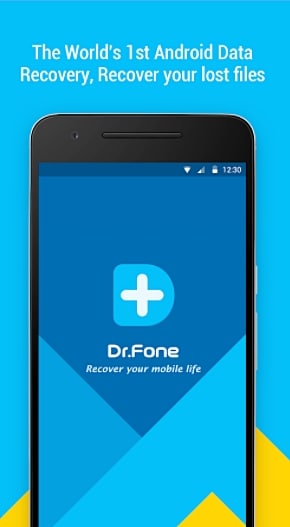
- Dichos archivos se han reciclado y hay almacenamiento disponible ilimitado de archivos, que los conserva durante los últimos 30 días. Si quieres recuperar archivos borrados de la memoria interna del teléfono Android sin PC, incluso si se ha establecido en duraciones anteriores, selecciona ''Datos'' de fotos y video o mensajes, y empezar a ampliar el proceso de recuperación a partir de ahí. Si estás preocupado por la pérdidas de fotos y videos borrados, selecciona ''Fotos y Videos''.
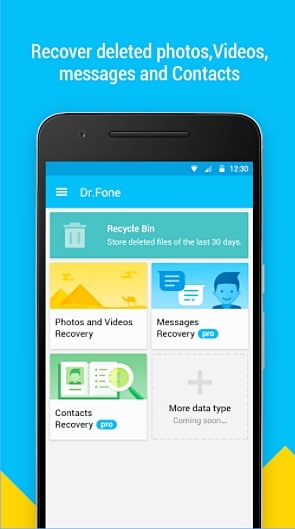
- La Interfaz Gráfica de Usuario (GUI) te pedirá que selecciones los tipos de archivos que deseas escanear. ¿Estás seguro que quieres incluir todas las opciones actuales del cuadro de texto? De no ser así, puedes elegir todos los estilos y pulsar ''Expandir'' para incluirlos.
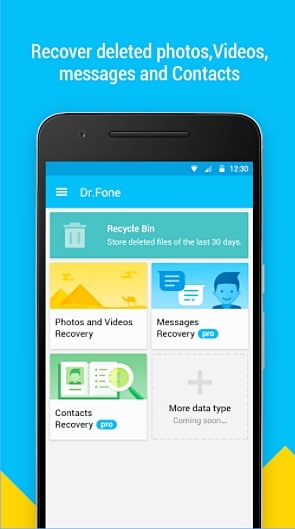
- Esto iniciará el proceso de recuperación, ya que el programa buscará restaurar cualquiera de las fotos borradas recientemente que hayas guardado.
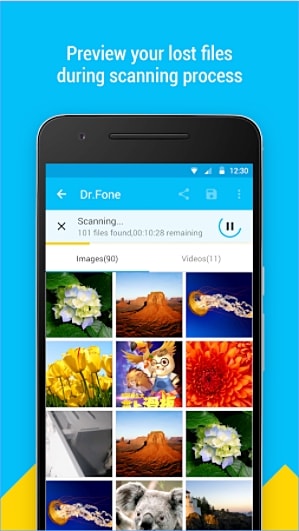
- Cuando la restauración termine, podrás navegar por los archivos. Para asegurarte, también puedes subir tus archivos a Google Drive y Dropbox, puedes continuar y utilizar ambos.
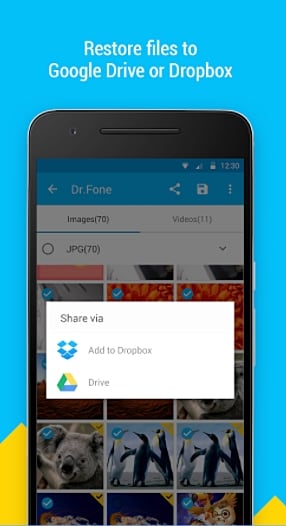
Parte 4: Software Dr.Fone Recuperación de datos (para Windows y Mac).

Dr.Fone - Recuperación de datos (Android)
El primer software de recuperación de datos del mundo para dispositivos Android descompuestos.
- También puede ser usado para recuperar datos de dispositivos descompuestos o dispositivos que están dañados de alguna manera como los que están atrapados en un bucle de reinicio.
- La tasa de recuperación más alta de la industria.
- Recuperar fotos, videos, contactos, mensajes, registros de llamadas, y más.
- Compatible con dispositivos Samsung Galaxy.
Dr.Fone Recuperación de datos es un software que ha sido pionero en la industria y es utilizado por usuarios de teléfonos inteligentes para recuperar archivos borrados. El software ha sido diseñado por Wondershare que es una empresa prestigiosa de tecnología de datos que opera en la industria durante más de 8 años. El software Dr.Fone Recuperación de datos es compatible con dispositivos Android y puede ser utilizado para recuperar casi todo tipo de archivo. Descarga la aplicación en la página web oficial de Wondershare.
Parte 5: Precaución recomendada
Después de revisar la información sobre las acciones que se toman para restaurar archivos después de un borrado accidental, se recomienda prepararse previamente para dichos problemas. Vale la pena instalar uno de los programas en un teléfono inteligente, así como tener un par en reserva en una tarjeta de memoria, porque puede ocurrir que el usuario no tenga acceso a una PC o a internet. Por cierto, todos los teléfonos inteligentes tienen una ranura de tarjeta de memoria, lo que resulta muy práctico. Y no olvides la sincronización con almacenamiento en la nube o la copia periódica de datos a una PC.
Más vale prevenir que lamentar, así que utiliza la opción de copia de seguridad y siempre podrás recuperar grabaciones de llamadas, fotos o videos borrados, ya sea de tu teléfono Oppo or tarjeta SD o cualquier otro dispositivo Android incluso sin necesidad de una computadora. Cuando los datos se pierdan de forma irremediable, este consejo no ayudará después del hecho, pero no ignorarás esa red segura la próxima vez. Android puede hacer copia de seguridad de datos por sí solo, si lo has especificado en Ajustes.
Software Dr.Fone copia de seguridad del teléfono
¡Presentamos el software de copia de seguridad de teléfono Dr.Fone que te permite recuperar toda la información recaudada de regreso a tu dispositivo! Puedes obtener el software visitando cualquiera de estos dos enlaces: para iPhone y para Android.

















Paula Hernández
staff Editor